Відключити зовнішній монітор легко; простовитягніть кабель VGA або HDMI, підключений до ноутбука. Це досить просто, але якщо вам не здається, що виймаєте шнури, коли ви хочете відключити монітор, вам потрібно більш просте рішення, яке не змушує вас неодноразово підключати та відключати кабелі. Ми не говоримо, що підключення та відключення кабелю не є прийнятним рішенням. Насправді це, мабуть, найпростіший, який працюватиме кожен раз і не має побічних ефектів. Єдине, що кабелі та порти можуть бути пошкоджені, якщо ви підключите їх і від'єднаєте їх занадто сильно, або якщо ви не будете обережні, коли це зробите. Ось два життєздатних рішення для відключення монітора без відключення його від мережі.
Дзеркало вашого дисплея
Якщо ви хочете відключити монітор простооскільки вам не потрібен розширений робочий стіл на короткий проміжок часу, ви можете просто дзеркально відображати екрани. Це дозволить зробити так, що і внутрішні, і зовнішні дисплеї показують вам те саме. Немає вибору, який є основним, а другий - дисплеєм. Усі відкриті програми з’являться на обох екранах.
Щоб відобразити дзеркальний екран, торкніться клавіатури Win + Pярлик. У меню, яке з'явиться, виберіть параметр "Дублікат". Ви можете скористатися цими параметрами, утримуючи клавішу Windows та натиснувши клавішу P. Це буде працювати в ОС Windows 7 і новіших версій.

Коли ви знову розгорнете ваш дисплей, Windows запам'ятає, який з первинних, а який вторинний.
Відключіть монітор
Якщо дублювання дисплея не спричинитьі вам потрібно імітувати дисплей, який фактично відключений, подумайте про використання інструмента мультимонітора. Це безкоштовна утиліта від Nirosoft, яка дозволяє керувати кількома дисплеями. У ньому є досить багато функцій, зокрема можливість вимкнути або вимкнути будь-який підключений дисплей. Цей інструмент працює лише за наявності двох або більше дисплеїв.
Запустіть Multi Monitor Tool і зі спискувідобразиться, що він заповнюється, виберіть зовнішній дисплей. Клацніть правою кнопкою миші та виберіть "Вимкнути вибрані монітори" або "Вимкнути монітори". Це стосується лише вибраного монітора. Щоб увімкнути монітор, виберіть його ще раз та виберіть опцію Увімкнути або Увімкнути.
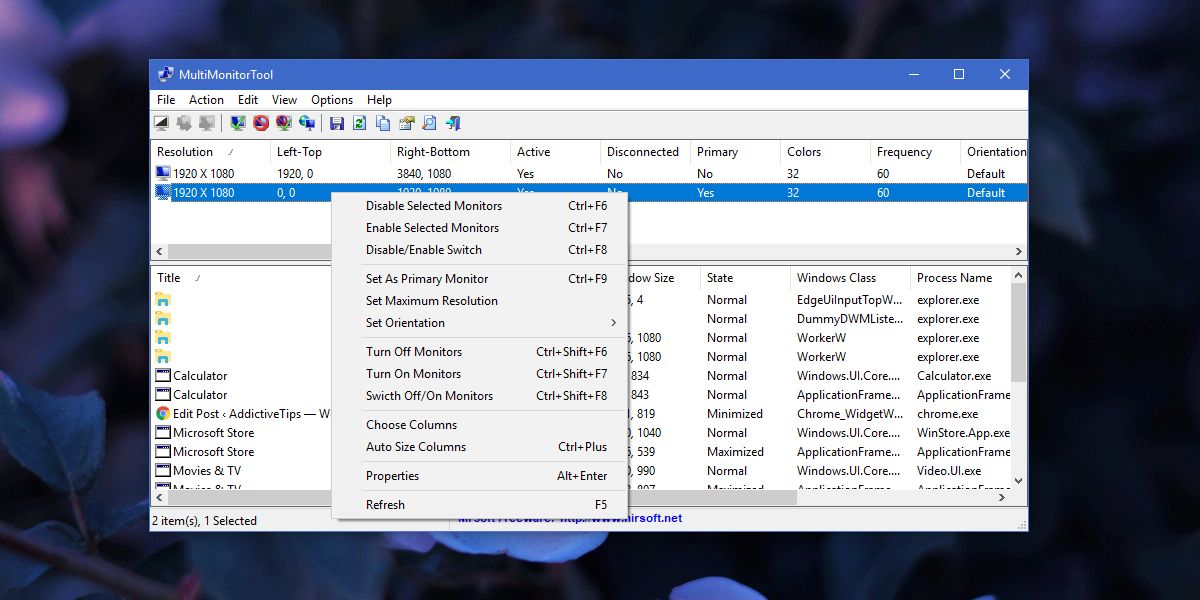
Цей метод має невелику проблему; коли ви включитеабо увімкніть зовнішній монітор, Windows не пам’ятає, який був вашим основним, а який - ваш вторинним. Монітор, який ви підключаєте, завжди встановлюється як вторинний монітор.
Ви можете зайти в додаток Налаштування в ОС Windows 10 іу розділі Система> Дисплей знову встановіть ваш основний та вторинний монітори. Якщо це занадто незручно, ви можете замість цього зберегти поточну конфігурацію монітора та завантажити її після включення другого монітора. Це поверне налаштування дисплея до того, як вони були до відключення зовнішнього монітора.
Щоб зберегти поточну конфігурацію монітора, встановітьна дисплеях точно, як вони вам подобаються. Відкрийте інструмент мультимонітора та перейдіть у меню Файл> Зберегти конфігурацію моніторів. Щоб завантажити конфігурацію, перейдіть у меню Файл> Завантажити конфігурацію моніторів.
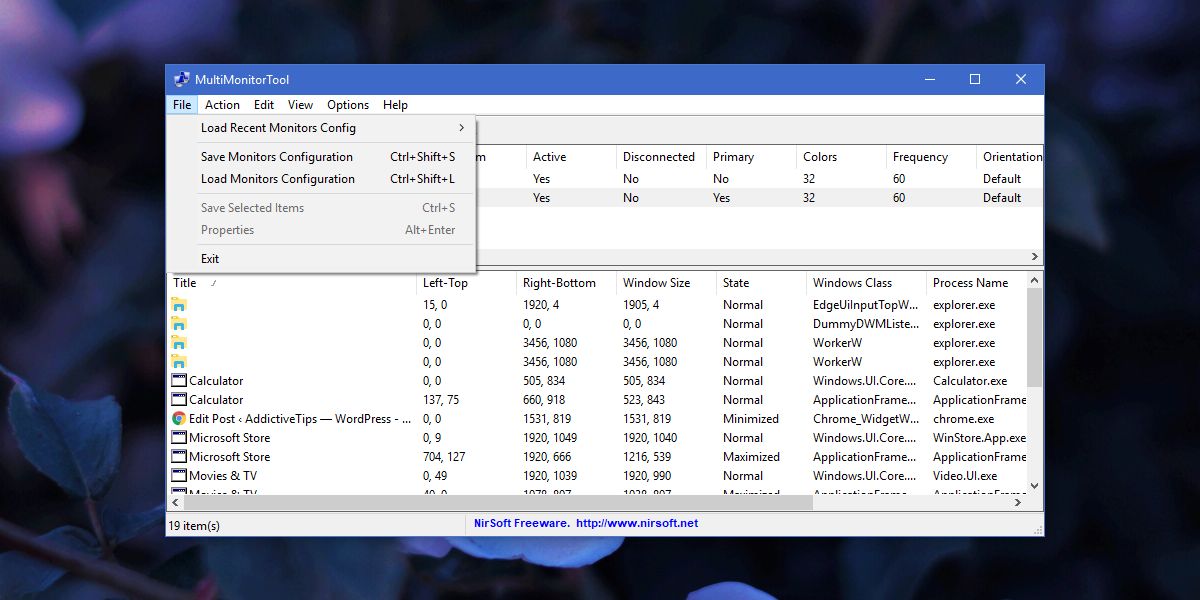











Коментарі